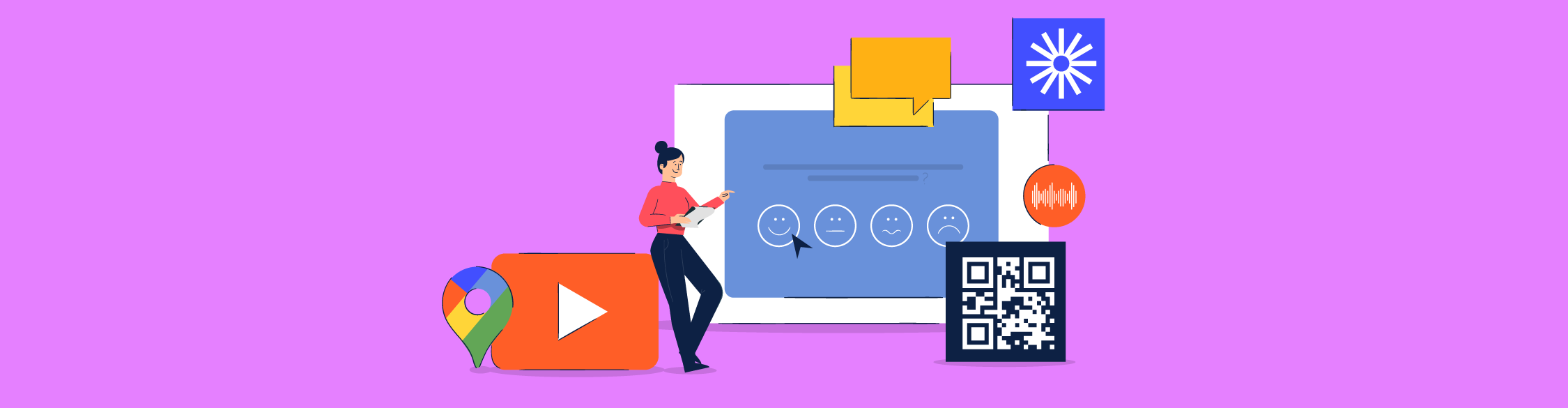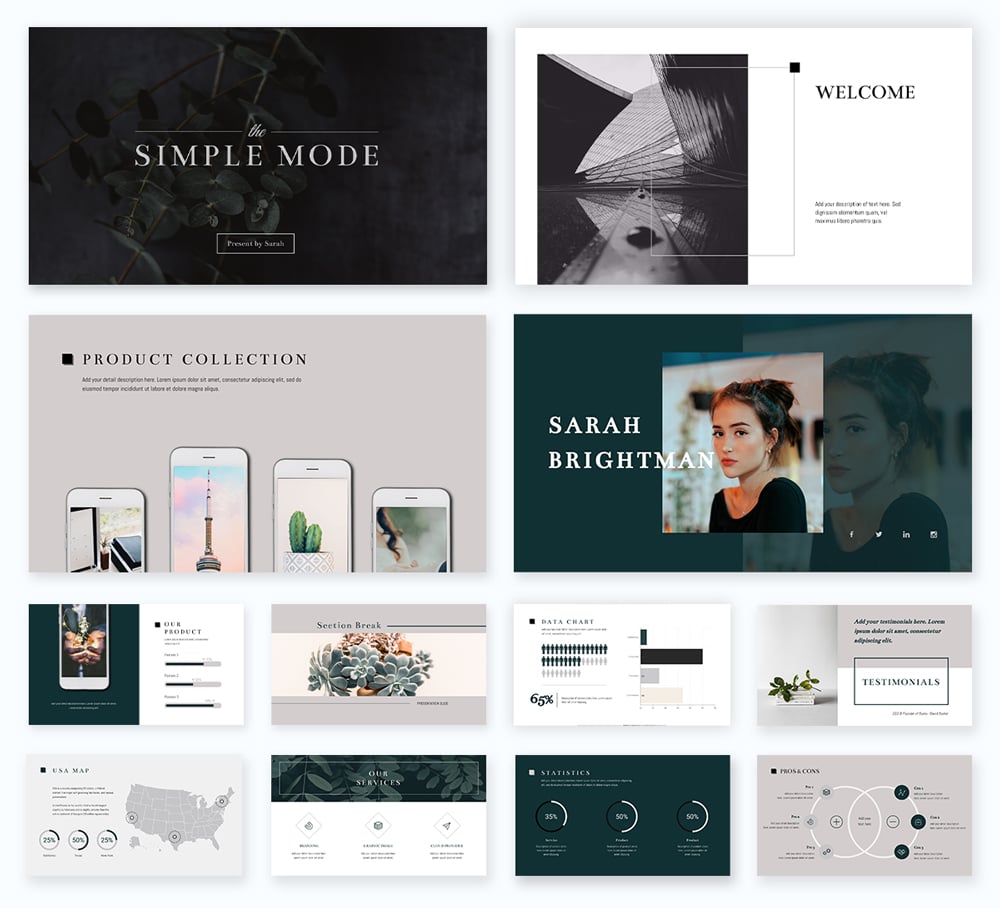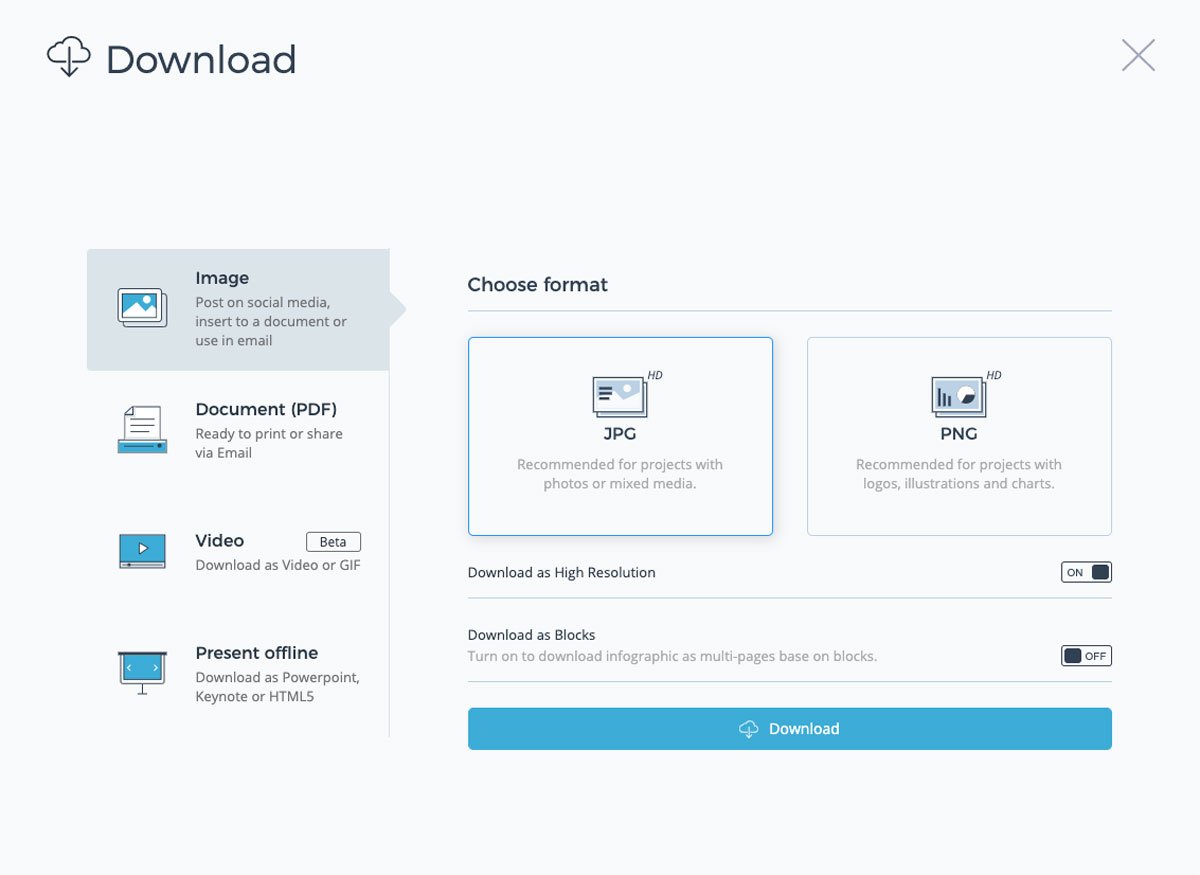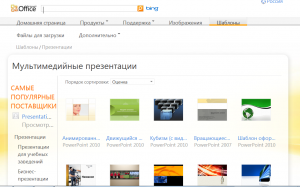Всего найдено: 28
Здравствуйте. Существует некий медиапроект с названием #МЫСВАМИ! (с хэштегом в начале и восклицательным знаком в конце). Нужно ли заключать это название в кавычки и нужно ли ставить требующийся в обычном случае знак препинания (точку) в конце такого предложения: Подробную информацию можно узнать на официальном сайте #МЫСВАМИ!
Ответ справочной службы русского языка
При таком написании лучше не ставить ни кавычек, ни точки.
Добрый день. Как правильно писать слова, начинающиеся с медиа: медиаэкскурсия, медиачас, медиавикторина, медиапутешествие?
Ответ справочной службы русского языка
См. словарную фиксацию.
Как пишутся слова, начинающиеся с медиа-: медиа(-)продукт, медиа(-)производство, медиа(-)студия и т. п.
Ответ справочной службы русского языка
Первая часть сложных слов медиа… пишется слитно: медиапродукт, медиапроизводство, медиастудия.
Добрый день. Уже давно не получаю ответов на свои вопросы, но все же напишу снова (хотя это даже не вопрос, а крик души). В словаре на сайте указано, что «мультимедиа» как первая часть слов пишется слитно. Хотелось бы знать, кто это постановил? Автор словаря? Не могло ведь такое «исторически сложиться». У меня лично рука не поднимается написать «мультимедиаинсталляция» в этикетке к экспонату или «в мультимедиапространстве» в тексте, заменяю прилагательным. В то же время вариант «мультимедиа-инсталляция» кажется по крайней мере читабельным. Спасибо.
Ответ справочной службы русского языка
Первая часть сложных слов мультимедиа… ведет себя точно так же, как и медиа… (медиабизнес, медиатехнологии).
Здравствуйте!
Выручите нас, пожалуйста!
Как грамотно – какие правила приводить в доказательство своих слов, из каких источников – объяснить, ПОЧЕМУ слово медиапартнер пишется слитно?! Ни через дефис, ни отдельно не считается почему написание правильным?Очень будем благодарны!
Ответ справочной службы русского языка
В «Русском орфографическом словаре» Российской академии наук (отв. ред. В. В. Лопатин) указано следующее: медиа… – первая часть сложных слов, пишется слитно. Это достаточно авторитетный источник.
«Медиапроект» и «медиаспециалист» — правильно писать слитно, раздельно или через дефис?
Ответ справочной службы русского языка
Верно слитное написание.
Здравствуйте, подскажите, пожалуйста, какой вариант является верным — медиаполе или медиа-поле. И сюда же — медиаактивность или медиа-активность. В интернете встречала разные варианты.
Ответ справочной службы русского языка
Первая часть сложных слов медиа… пишется слитно (в т. ч. если вторая часть начинается с гласной): медиаполе, медиаактивность.
Здравствуйте. Является ли правильным следующее написание слов: пиар-сопровождение, медиаперсона? Спасибо
Ответ справочной службы русского языка
Ошибок нет.
Добрый день! Скажите, пожалуйста, какое написание считается правильным: HD-медиаплеер, Blu-rau-проигрыватель, ТВ-тюнер и т.п.? Заранее благодарю!
Ответ справочной службы русского языка
Дефисные написания корректны. Правильно: blu-ray.
как правильно сказать: медиа-планер или медиа-планёр? И есть ли такое название профессии или квалификации?
Ответ справочной службы русского языка
Верное написание и произношение: медиапланер. Такая профессия существует.
Добрый день.
Скажите пожалуйста, как правильно писать:1)мультимедиа-интернет приложения
2)Интернет-сервис провайдером
3)Интернет-провайдер, Интернет-партнет (Интернет с большой? в середине текста?)
4) мультимедиапортал или мультимедийный портал
5)видеотелевизионный
6) видеопотокСпасибо большое. По возможности сройчный ответ.
Ответ справочной службы русского языка
1. Лучше: мультимедийные интернет-приложения.
2. Правильно: интернет-провайдер или сервис-провайдер.
3. Правильно со строчной буквы.
4. Возможны оба варианта.
5. Либо видео, либо телевизионный.
6. Верно.
Добрый день.
Слитно или раздельно пишутся слова:
Медиагруппа
Медиапространство
Ответ справочной службы русского языка
Правильно слитное написание. Первая часть сложных слов медиа… пишется слитно.
Здравствуйте! Пожалуйста, разъясните, как пишется слово «мультимедиа(-)презентация». Спасибо.
Ответ справочной службы русского языка
Это слово пишется слитно: мультимедиапрезентация.
добрый день,
подскажите, пожалуйста, как правильно писать слово «мультимедиапроектор» — слитно или раздельно?
спасибо!
Ответ справочной службы русского языка
Вы написали правильно.
Добрый день! Подскажите, пожалуйста, как правильно писать слово медиа?политический в связи с современными тенденциями в языке? Столкнулась с тем, что на данном этапе его пишут слитно (в том числе школа Володиной), однако классические словари такого написания не дают. Как же быть? И как написать это слово правильно? Слитно, раздельно или через дефис?
Огромное спасибо!
Ответ справочной службы русского языка
Орфографически правильно: медиаполитический. Первая часть сложных слов медиа… пишется слитно.
По нормам русской орфографии слитно пишем слова с первой иноязычной частью, кончающейся на гласную -а: авиа-, дека-, мега-, медиа-, тетра-.
Орфографический словарь
медиа, нескл., мн. (о СМИ)
медиа… — первая часть сложных слов, пишется слитно
Примеры таких слов:
медиаиндустрия, медиабизнес, медиакомпания, медиакампания, медиарынок, медиареклама, медиаплан, медиаканал, медиахолдинг, медиасеть, медиаконтент, медиавозможности, медиаанализ, медиаэксперт, медиапродукт, медиакит, медиатека, медиапроизводство, медиастудия, медиасистема, медиакоммуникации, медиаспецкурс, медиапоказатели, медиаотдел, медиабюро, медиакризис, медиаинвестиции, медиашкола.
Используйте подобные слова, только если без них не обойтись, потому что они понятны не каждому.
Медиапрезентации в школе и здоровьесберегающие технологии
Время стремительно летит вперед, технический прогресс не стоит на месте, школьный учитель не может остаться в стороне, и если есть интересные достижения в области информационных технологий, доступных школе, надо пробовать, применять, совершенствоваться. Компьютер не заменит человеческого общения, зато ему по силам сделать урок ярче. На смену магнитам и кнопкам, иллюстрациям на картоне, мелу на доске приходит изображение на экране – медиапрезентация. У презентации много достоинств:
ПЛЮСЫ
качество иллюстрирования
оформление урока
продуманность урока
четкая организация
смена кадра – включение непроизвольного внимания
повышение интереса уч-ся
С медиаподдержкой урока сегодня работают многие школы, учителя создают свои проекты, в этом уже сильны многие учащиеся даже начальных классов. Попробовав использовать презентацию на уроке однажды, вам захочется попробовать вновь, еще и еще. Пусть это будет началом ваших творческих свершений.
Презентация – последовательная проекция слайдов на экран. Порядок слайдов предусмотрен логикой построения урока, необходимостью его иллюстрирования. По содержанию презентации условно можно разделить на три группы:
Первая группа презентаций используется чаще всего – это презентации, иллюстрирующие рассказ учителя. Именно они призваны снять магниты и кнопки с доски, позволить подобрать необходимые картины, фотографии или схемы в доступном формате. Нет такого школьного предмета, где можно было бы обойтись без наглядного материала, а возможности иллюстрирования с помощью компьютера и медиапроектора весьма высоки. Правда, необходимо помнить, что всякое пассивное созерцаниe прекрасного школьником не будет эффективным именно потому, что сам ученик пассивен. Для того, чтобы повысить результативность иллюстрирующей презентации, необходимо давать предварительную установку на восприятие с организующим деятельность заданием: заполнить таблицу, составить схему, систематизировать материал.
Особой группой стоят презентации, являющиеся результатом самостоятельной творческой деятельности учащихся. Это мини-проекты учащихся, сопровождающие устный ответ, созданные к конкретному уроку по данной ранее теме. Они могут представлять собой тот же иллюстративный вариант, но инициатива и логика в руках ученика. Это прекрасное средство, обучающее ребенка планировать выступление, развивающее умение публично говорить.
Самой ценной, на мой взгляд, является презентация-организация. В такую презентацию выстраивается сама система конкретного урока или система изучения целой темы от целеполагания до рефлексии. Здесь возможны и четкая фиксация поставленных промежуточных учебных задач, и результаты их решения, подача материала для анализа и закрепления, и иллюстрирование, и проведение контроля. Рекомендую использовать в такой презентации определенные знаки-символы, фиксирующие внимание учащихся на способе деятельности.
Как всякое новшество, презентация кроме неоспоримых «плюсов» имеет и ряд «минусов», о них нельзя не сказать, их нельзя не учитывать:
МИНУСЫ
нагрузка на зрение
поток дополнительной информации
«клиповость»
оформление презентации
читаемость/нечитаемость кадра
и ?
В презентации все является частью потока информации: цвет фона, смена слайдов, само содержание. Необходимо учитывать, что цветовая гамма фона влияет на эффективность восприятия информации: чем темнее цвет, тем хуже. Значение имеет использование теплых или холодных оттенков цвета: теплые, но неяркие цвета предпочтительны. Для школьного материала наиболее эффективным считается применение теплых неброских оттенков зеленого цвета, бежевая гамма и нейтральный цвет – белый. Надо помнить, что медиапроектор (в зависимости от модели) может искажать цветовую гамму, и то, что было сделано на нежном салатовом фоне, может на экране оказаться невыносимо ярким, раздражающим и утомляющим глаз ребенка. Как бы ни были красивы предлагаемые в программе готовые разнообразные по стилю и оформлению шаблоны презентаций, лучше выбирать самые «спокойные» по цвету и оформлению. Нельзя включать в одну презентацию разные по стилю слайды, так как школьник (особенно младший школьник) будет отвлекаться на оформление каждого отдельного слайда от содержания.
Особое слово об использовании функции анимирования презентаций. Анимация позволяет выделять объекты, по-разному представить их появление на слайде, что иногда бывает необходимо. Психология восприятия такова, что глаз человека в первую очередь выхватывает движущиеся объекты в поле зрения. Значит, заголовок или иллюстрация, вылетающие и переворачивающиеся на экране, обязательно будут выделены из потока информации. Но неуместное использование анимации, при которой на экране что-то прыгает или мелькает, увеличивает многократно нагрузку на зрение ребенка, поэтому грань должна быть соблюдена.
Необходимо уделить особое внимание такому моменту как читаемость кадра. Очень многие слайды, просмотренных мною презентаций, содержали иллюстрации и текст. Есть большой соблазн дать информационный блок прямо в кадре, но с первой парты печатный текст на экране читается с трудом, а с предпоследней – не читается совсем. Нет смысла в презентации выкладывать в письменной форме все то, что докладчик собирается рассказать устно, так как презентация-иллюстрация призвана предоставить наглядность.
Если есть необходимость передачи текста на экране, то надо знать, что объем текста не должен превышать 1/3 площади слайда, при условии, что текст печатается крупным жирным шрифтом и на светлом, лучше белом, фоне.
Значение для восприятия имеет все, в том числе и количество предлагаемой ребенку информации, как на одном слайде, так и в уроке в целом. Психологи определили, что взрослый человек воспринимает одновременно не более 7+/-2 объектов. Для ребенка начальной школы количество объектов на одном слайде не должно превышать 4-5 единиц, остальное просто за пределами возможностей анализа и сохранения в памяти, превышение объема воспринимаемой информации работает на утомление. Так же действует на ребенка и презентация с большим количеством слайдов. Как бы нам, учителям, ни хотелось бы показать своим ученикам побольше, надо помнить о здоровьесбережении . Среднее количество слайдов в рабочей презентации-организации от 10-ти до 15, при необходимости, может быть и меньше. Главное в презентации — целесообразность, содержание и мера во всем .
Подводя итог, из своего опыта могу предложить следующие краткие рекомендации для вашего творчества:
Киты презентации Рекомендации
Дети должны получить заранее задание и осмысливать материал.
Надо фиксировать цели и результат.
Использовать символы (вопрос, книга)
Нельзя делать просто просмотр картинок.
Фон лучше выставлять светлый, лучше в желтой или зеленой гамме, полупрозрачный, единое оформление на всю работу. Пестрых кадров нет.
Не менять оформление кадров в разном стиле, нельзя использовать яркие цвета, избегать фиолетовых и коричневых тонов .
Текст должен быть на белом фоне, жирные буквы крупным шрифтом. Текста не должно быть много – только необходимое. Нельзя ставить сплошной текст на слайде, мелкие буквы на фоне с рисунком.
Выделение должно соответствовать уровню текста, только заголовки цветом, так как текст д.б. жирным шрифтом. Нельзя выделять много.
Количество объектов — не более 4-5 объектов на слайде.
Рекомендую менять расположение объектов от слайда к слайду. Плохо, когда много мелких картиночек.
Длинные презентации по 30 слайдов на один урок — это плохо для начальной школы.
Анимация отвлекает, использовать ее только по необходимости.
Чем меньше летает и вползает, тем меньше нагрузки на глаза. Прыгающие буквы, вращающиеся вокруг своей оси фигуры, мерцающие объекты по 5 секунд и более — это загубленное время.
Спасибо за Вашу оценку. Если хотите, чтобы Ваше имя
стало известно автору, войдите на сайт как пользователь
и нажмите Спасибо еще раз. Ваше имя появится на этой стрнице.
Мультимедийная презентация
- Мультимедийная презентация
-
Презентирующий
Презента́ция (от лат. praesentatio) — Общественное представление чего-либо нового, недавно появившегося, созданного, например: книги, журнала, кинофильма, телепрограммы, организации.
Содержание
- 1 Описание
- 2 См. также
- 3 Литература
- 4 Ссылки
Описание
Презентация представляет сочетание компьютерной анимации,графики, видео, музыки и звукового ряда, которые организованы в единую среду. Как правило, презентация имеет сюжет, сценарий и структуру организованную для удобного восприятия информации.
Отличительной особенностью презентации является её интерактивность, то есть создаваемая для пользователя современными компьютерными средствами возможность взаимодействия с изображением.
Презентация — это обычно рекламный или информационный инструмент, позволяющий пользователю активно взаимодействовать с ним через меню управления.
Презентация обычно содержит в себе текст, иллюстрации к нему и выдержана в едином графическом стиле.
Сегодня информационные технологии позволяют создавать презентации с использованием аудио- и видеовставок, делать презентации динамичными и интерактивными, использовать в них гипертекстовые ссылки.
См. также
- Microsoft PowerPoint
- OpenOffice.org Impress
- Multimedia Builder
- Apple Keynote[1]
Литература
- Дмитрий Лазарев Презентация: Лучше один раз увидеть!. — М.: «Альпина Бизнес Букс», 2009. — С. 142. — ISBN 978-5-9614-0974-1
- Малкольм Кушнер Презентации для «чайников» = Presentations For Dummies. — М.: «Диалектика», 2006. — С. 544. — ISBN 0-7645-5955-9
- Мухин И. А. Отображающие устройства: Что выбрать для презентации?. «Интеллектуальное здание. Высокие технологии в строительстве. Intelligent building», №2, 2005, часть 2, «Презентационное оборудование», с.16-19
Ссылки
- Презентации на разные учебные темы.
- Блог по риторике и искусству презентации
- Сообщество по презентациям
- Бессмысленная презентация
Wikimedia Foundation.
2010.
Полезное
Смотреть что такое «Мультимедийная презентация» в других словарях:
-
МУЛЬТИМЕДИЙНАЯ ПРЕЗЕНТАЦИЯ — МУЛЬТИМЕДИЙНАЯ ПРЕЗЕНТАЦИЯ. Учебные материалы, подготовленные с помощью редактора мультимедийных презентаций Power Point. М. п. используется для организации работы по определенной теме, привлечения внимания учащихся к лексико грамматическому или… … Новый словарь методических терминов и понятий (теория и практика обучения языкам)
-
КОМПЬЮТЕРНАЯ МУЛЬТИМЕДИЙНАЯ ПРЕЗЕНТАЦИЯ — КОМПЬЮТЕРНАЯ МУЛЬТИМЕДИЙНАЯ ПРЕЗЕНТАЦИЯ. Специальные учебные мультимедийные материалы, созданные с помощью компьютерной программы Power Point, сочетающие различные виды наглядности – текстовую, визуальную и аудитивную. См. мультимедийная… … Новый словарь методических терминов и понятий (теория и практика обучения языкам)
-
Презентация — (Presentation) Описания проведения презентаций Основные конструкторы мультимедийных презентаций Содержание Содержание Раздел 1. Описание понятия . Раздел 2. Конструкторы мультимедийных презентаций. Презентация — это документ или комплект… … Энциклопедия инвестора
-
Средства обучения — авмо, авсо, автоматизация, автоматизация обучения, автоматизированная обучающая система (аос), автоматическая обработка текста, автоматический перевод, авторские компьютерные системы, адаптивная обучающая машина, адаптивная обучающая программа,… … Новый словарь методических терминов и понятий (теория и практика обучения языкам)
-
Браун, Джеймс — В Википедии есть статьи о других людях с такой фамилией, см. Браун. Джеймс Браун Выступление в 200 … Википедия
-
Золотая пластинка «Вояджера» — представляет собой медную информационную пластинку с записью звуковых и видеосигналов, упакованную в алюминиевый футляр. Пластинка имеет диаметр 12 дюймов (около 30 см) и покрыта золотом для предохранения от эрозии под действием космической пыли … Википедия
-
Мирский Замок — Координаты: 53°27′04.56″ с. ш. 26°28′22.42″ в. д. / 53.451267° с. ш. 26.472894° в. д. … Википедия
-
Мирский замковый комплекс — Координаты: 53°27′04.56″ с. ш. 26°28′22.42″ в. д. / 53.451267° с. ш. 26.472894° в. д. … Википедия
-
Чернышев — Чернышев, Аристарх Александрович Аристарх Чернышов Дата рождения: 1968 год(1968) … Википедия
-
Чернышев, Аристарх Александрович — Аристарх Чернышов Дата рождения: 1968 год(1968) Место рождения: Ворошиловград Жанр: медиаискусство, видеоарт … Википедия
Хотите узнать, как создать мультимедийную презентацию, не зависая часами в PowerPoint?
В этом руководстве мы раскроем:
- Что такое мультимедийная презентация.
- Этапы создания эффектной презентации.
- Несколько хороших примеров мультимедийных презентаций (и почему они работают).
- Лучшие инструменты для мультимедийных презентаций, которые вы можете использовать для начала работы.
Интересно? Тогда давайте начнем.
Оглавление
- Что такое мультимедийная презентация?
- Как создать мультимедийную презентацию в 5 шагов
- 7 примеров мультимедийных презентаций
- 5 лучших программ для мультимедийных презентаций, которые помогут вам начать работу
Прежде чем вы погрузитесь в океан информации, посмотрите видео о создании интерактивных презентаций с помощью Visme. Интерактивные презентации — это лишь один из видов мультимедийных презентаций.
Мультимедийная презентация — это тип презентации, в которой для передачи сообщения используется несколько различных форм связи.
Мультимедийные презентации выходят за рамки использования текста и изображений. Эти презентации обычно включают анимацию, видео, аудио или интерактивные функции, такие как формы, всплывающие окна и многое другое.
Такие презентации существуют с тех пор, как много лет назад Microsoft PowerPoint предложили использовать анимацию и видео. Можно сказать, что большинство презентаций PowerPoint — это мультимедийные презентации.
К несчастью, c ними появился и термин «Смерть от Powerpoint», который применяют, когда презентация слишком (ну просто смертельно) скучна.
Но нам повезло! Сейчас появилось много новых программ для создания таких презентаций, которые удержат внимание аудитории, не перегружая ее.
Visme — один из таких инструментов. Возможности добавления и озвучки видео, интерактивные анимированные функции — все это вы найдете в одном приложении.
Продолжайте читать, чтобы узнать, как вместе с Visme создать незабываемые впечатления от мультимедиа.
Создать мультимедийную презентацию несложно, вам просто понадобятся подходящие инструменты. Фактически, это просто, как пять шагов.
Шаг №1: Определите цель вашей презентации.
Прежде чем вы сможете приступить к созданию мультимедийной презентации, вам нужно точно знать, о чем вы будете рассказывать и почему.
Запишите несколько идей о том, чего вы хотите достичь и какую мысль донести.
Возможно, вы:
- Хотите повысить ценность основной страницы сайта?
- Надеетесь заинтересовать вашим продуктом или услугами как можно больше людей?
- Хотите осмысленно поделиться знаниями со своими читателями?
- Стремитесь создать презентацию, которая вдохновит инвесторов вложиться в ваш проект?
- Хотите уникальным образом сообщать о продажах или коммерческих результатах?
- Хотите представить результаты опроса, которые не утомляют вашу аудиторию?
Вы можете добиться всего вышеперечисленного с помощью мультимедийной презентации.
Просто убедитесь, что вся необходимая информация у вас и готова к работе.
Шаг № 2: Набросайте план контента с визуальными составляющими.
Теперь, когда у вас все распланировано и весь ваш контент готов для размещения в слайдах, пришло время создать план.
Создавая план, подумайте, как можно улучшить рассказ, используя различные доступные средства.
Например:
- Объясняющие видео
- Видеоклипы
- Опросы
- Анимированные GIF-изображения
- Всплывающие окна
- Интерактивность между слайдами
- Карты с цветовыми кодами
- Google Maps
- Анимированные графики
- QR-коды
- Loom-видео
- Звуковые эффекты
- Встроенный контент
- Фоновая музыка
- Встроенные видео
Шаг № 3: Выберите шаблон мультимедиа-презентации и добавьте свой контент.
Теперь войдите в свою панель управления Visme и найдите шаблон презентации, который идеально подойдет для вашего проекта. Существует множество вариантов: от предварительно разработанных презентаций до настраиваемых библиотек слайдов в разных стилях.
В данном случае мы рекомендуем использовать одну из библиотек слайдов; они также могут называться темами презентаций.
В Visme есть три типа темы презентации:
- Современная: элегантная и уникальная
- Простая: легкая и без излишеств.
- Креативная: непринужденная и интересная
В каждой теме представлена обширная библиотека слайдов с сотнями различных вариантов. Вы можете комбинировать их, чтобы создать свою уникальную мультимедийную презентацию.
Слайды в темах презентаций Visme организованы в группы, например:
- Заголовок
- Введение
- Команды
- Диаграммы
- Сравнения
- Процессы
- Отзывы
- …и прочее.
Мы предлагаем вам добавить все необходимые незаполненные слайды, следуя плану, который вы создали на предыдущем этапе. После этого введите ваш контент, изображения, фоны и прочие составляющие дизайна.
Затем добавьте свой логотип, фирменные цвета, шрифты и фирменные изображения. Когда у вас есть фирменный комплект Visme, этот шаг – чуть ли не самый простой. Шрифты уже настроены в вашем редакторе, как и цвета.
Либо, вы можете презентацию с нуля, начав с чистого холста. Visme также предлагает блоки контента и группы элементов, которые помогут вам в в работе над хорошей презентацией.
Шаг №4: Добавьте мультимедийный контент.
На этом этапе ваша презентация, вероятно, уже хороша, но все еще статична. Давайте сделаем ее интерактивной, добавив уникальные мультимедийные инструменты.
Начните добавлять мультимедиа-контент на задуманные слайды. Следуйте своим наброскам и заметкам.
Вам не нужно добавлять разные типы мультимедиа на каждый слайд — это слишком пестро. Старайтесь использовать два или три типа мультимедиа и распределите их по всей презентации, чтобы сохранить баланс.
Например:
- Повествование может охватывать все слайды, и оно должно течь плавно.
- Интерактивные слайды со ссылками на основной слайд (или на другие разделы) должны быть хорошо организованы и удобны для навигации.
- Не нужно добавлять видео на каждый слайд. Между видео должно быть небольшое пространство, чтобы не перегружать презентацию.
- Анимированные диаграммы не должны быть окружены обилием контента. Они цепляют внимание сами по себе.
- К опросам должен прилагаться отдельный предварительный слайд с разъяснением о том, с чем он связан.
- Вставьте контент на любой слайд и сделайте его визуально совместимым с остальным контентом.
Шаг № 5: Просмотрите, загрузите и поделитесь.
Когда весь контент добавлен, пора его отредактировать. Нажмите кнопку «Презентовать» в правом верхнем углу редактора и посмотрите на свою презентацию глазами зрителя.
Просматривая каждый слайд, делайте заметки, если заметите что-то, что выглядит незавершенным или незаконченным. Затем вернитесь и внесите правки, чтобы презентация стала идеальной.
Мультимедийные презентации можно представить несколькими способами. Для интерактивных презентаций, которые включают щелчки мышью или заполнение форм, лучшим решением будет:
- Встраивание презентации в веб-сайт
- Публикация презентации по активной ссылке
- Скачивание презентации в виде файла HTML5
Презентации, которые не требуют взаимодействия с аудиторией, можно загружать в форме видео и даже редактируемых файлов PowerPoint.
Когда вы делитесь ссылкой на презентацию Visme, вы можете отслеживать аналитические данные о том, кто ее смотрел, как долго и откуда. Это выводит создание контента и вашу команду на новый уровень эффективности.
Другой вариант — загрузить вашу презентацию в SlideShare, где другие люди смогут увидеть вашу работу. Презентациями SlideShare также можно легко поделиться в социальных сетях.
Готовы ли вы создать свою презентацию?
Прежде чем приступить к делу, давайте рассмотрим несколько вдохновляющих примеров. Ниже вы найдете несколько потрясающих презентаций Visme. Некоторые из которых являются шаблонами, которые вы можете настроить для собственного использования.
Мы также включили несколько примеров презентаций из внешних источников (они показались нам интересными).
Пример №1: Презентация при помощи GIF-изображений
Вы можете быстро создавать простые и красивые презентации с помощью GIF. В Visme мы регулярно работаем с изображениями в формате GIF, чтобы представить новые функции и обновления.
Посмотрите один из наших примеров:
Мы создаем собственные GIF-файлы, вы тоже сможете!
Если у вас нет на это времени или ресурсов — не страшно. В Visme предусмотрена интеграция с GIPHY, которая позволяет искать в редакторе миллионы GIF-файлов совершенно разных стилей.
Интегрируйте GIF-файлы с контентом, чтобы гармонично дополнять его.
Не перегружайте презентацию гифками, особенно если все они разные. Придерживайтесь одного стиля GIF, чтобы сохранить визуальную целостность.
Пример # 2: Анимация и повествование
Это пример мультимедийной презентации, в которой анимация оживляет историю.
Такой тип презентации легко превратить в видео. На каждом слайде могут быть анимированные объекты, иллюстрации, текст и дизайн.
Вы можете легко создать такую презентацию с помощью Visme.
Запишите закадровый голос на каждом слайде и загрузите его как видео. Если у вас уже есть запись из проекта, загрузите ее и при необходимости обрежьте звуковую дорожку.
Пример # 3: рассказчики и видео
Эта презентация длиннее. В ней соблюден баланс медиа: докладчики перед слайдами, видео, интервью и диаграммы.
Пример представлен в виде видео для удобства просмотра. Мультимедийное презентационное видео, подобное этому, требует больше работы, чем другие, поскольку содержит большой объем контента.
Пример # 4: Интерактивные диаграммы и музыка
Мультимедийные презентации бизнес-отчетов более интересны благодаря интерактивным диаграммам. Диаграммы Visme анимированы по умолчанию, но вы можете добавить больше интерактивности с помощью всплывающих окон и ссылок.
Вишенкой на торте нашей презентации можно сделать музыкальный клип, который не отвлекает от содержания презентации.
Пример # 5: Видео
Добавление видео в презентации — один из самых простых способов создать мультимедийную презентацию. Вот пример слайда, созданного в Visme с использованием YouTube. Нажмите кнопку воспроизведения, чтобы увидеть его в действии!
Легко вставляйте видео YouTube или Vimeo, просто вводя URL-адрес видео.
Загрузите собственное видео; используйте инструменты редактирования видео, чтобы обрезать клип так, как вам нужно. Выберите примеры из нашей галереи, чтобы использовать их в качестве подложки под другой контент.
Пример # 6: презентация с масштабируемым видео
Это мультимедийная презентация Prezi о Red Bull Stratosphere Jump.
Она имеет классический стиль и навигацию Prezi. Не все могут предоставить такой уровень интерактивности, но для Red Bull это важно.
У Prezi есть ряд шаблонов, которые можно использовать для создания презентаций с необычным стилем навигации.
Пример # 7: Опрос и встроенный PDF
Последний пример немного отличается от предыдущих. Он включает в себя интегрированный опрос и встроенный PDF-файл. Это идеальная мультимедийная презентация для публикации в блоге или на веб-сайте.
Посмотрите ниже, как работает опрос внутри презентации и как встроенный PDF-файл можно интегрировать с другим контентом.
Для начала работы вам понадобятся подходящие инструменты.
Ниже приведены пять лучших программ, с помощью которых можно создавать увлекательные мультимедийные презентации.
Программное обеспечение №1: Visme
Первое программное обеспечение в списке — Visme. Разнообразный набор интеграций в нашем редакторе — это правильная комбинация для создания впечатляющей мультимедийной презентации.
Обычно для создания увлекательной мультимедийной презентации требуется несколько программ. Но если вы ищете решение, которое объединяет в себе их функции, Visme — отличный вариант.
Пользователи всегда могли создавать мультимедийные презентации с Visme, особенно с видео, анимацией и озвучкой.
Недавно мы добавили множество новых функций, которые помогут вам создавать уникальные презентации. Например, вы можете добавлять ссылки, гифки, опросы, карты и многое другое.
Программное обеспечение # 2: Wistia
Wistia — это ПО для видеохостинга, а также для администрирования и маркетинга предприятий, стремящихся к большему контролю над своим видеоконтентом.
Встраиваемые видео — один из самых быстрых способов создания мультимедийной презентации. Если вы создаете свою презентацию в Visme, вы можете легко добавлять видео Wistia в свои слайды.
Вы также можете добавлять видео с YouTube, Vimeo и Vidyard. Ознакомьтесь с полным списком интеграций Visme здесь.
Примечание: При публикации чужих видео обязательно добавляйте описание с именем автора и с указанием причины, по которой вы решили им поделиться.
Программное обеспечение # 3: Typeform
Мультимедийные презентации с опросами добавляют беспрецедентный уровень интерактивности.
Интеграции Typeform или Jotform добавляют опросы к информативным презентациям или проектам исследования рынка.
Когда вы включаете опрос в презентацию, нужно поделиться им в виде ссылки или встроить его на сайт. Таким образом, ваша аудитория сможет вводить ответы прямо внутри слайда, а не открывать отдельное окно.
Программное обеспечение # 4: Loom
Запись видео в Loom и встраивание его в слайды может стать отличной альтернативой для личной презентации.
Проведите обучение для аудитории, сделайте краткий обзор темы, расскажите о своей компании и услугах или просто представьтесь. Видеоролики Loom предлагают массу возможностей сделать вашу презентацию более интерактивной.
Программное обеспечение №5: Google Карты
Добавляйте карты в свои мультимедийные презентации, чтобы визуализировать географические данные или информацию о местоположении. Visme предполагает два варианта создания карт: Map Engine и интеграцию с Google Maps.
Map Engine позволяет создавать собственные карты с цветовой кодировкой и интерактивными всплывающими окнами; они полностью соответствуют дизайну вашего проекта. Импортируйте данные карты из таблицы Google или введите их вручную.
Добавьте навигационную карту Google по умолчанию. Задайте конкретные координаты местоположения в редактируемое поле ввода.
Создайте свою мультимедийную презентацию с Visme
Теперь все готово!
Пора приступить к созданию лучшей мультимедийной презентации для вашей аудитории.
Сразу после регистрации в своей учетной записи Visme, вы найдете все инструменты для создания увлекательной мультимедийной презентации, которую ваша аудитория, вероятно, запомнит надолго.
Создайте фирменный стиль (Brand Kit), чтобы оставаться на связи с брендом: загружайте свои логотипы, цветовые палитры и шрифты. Распределите свои активы и проекты по папкам, чтобы их было легче найти.
В Visme мы всегда добавляем новые функции и интеграции. Следите за нашей страницей «Что нового», чтобы быть в курсе всех интересных новинок.
Если у вас есть презентация PowerPoint, которую вы хотите улучшить, импортируйте ее в Visme и добавьте туда мультимедиа. Импортируемые слайды PowerPoint можно редактировать, таким образом вы будете полностью контролировать внешний вид проекта.
Зарегистрируйте бесплатную учетную запись Visme сегодня и начните создавать контент, от которого никто не сможет отвести глаз.
На основании Вашего запроса эти примеры могут содержать грубую лексику.
На основании Вашего запроса эти примеры могут содержать разговорную лексику.
медиапрезентации
представление медиаданных
The media presentation comprised video and photo materials on disinformation in modern mass media.
В медиапрезентации были показаны видео и фото материалы по дезинформации в современных масс-медиа.
1, multimedia content 64 includes manifest file 66, which may correspond to a media presentation description (MPD).
1, мультимедийный контент 64 включает в себя файл 66 манифеста, который может соответствовать описанию медиапрезентации (MPD).
2, multimedia content 102 includes media presentation description (MPD) 104 and a plurality of representations 110-120.
2 мультимедийный контент 100 включает в себя описание медиапрезентации (MPD) 102 и множество представлений 110-120.
In addition, encapsulation unit 30 may form a manifest file, such as a media presentation descriptor (MPD) that describes characteristics of the representations.
Кроме того, блок 30 инкапсуляции может сформировать файл манифеста, такой как дескриптор медиапрезентации (MPD), который описывает характеристики представлений.
Client device 40 may retrieve the MPD of a media presentation to determine how to access segments of representations 68.
Клиентское устройство 40 может получить MPD медиапрезентации, чтобы определить, как получить доступ к сегментам представлений 68.
Each period may extend until the start of the next Period, or until the end of the media presentation in the case of the last period.
Каждый период может простираться до начала следующего Периода или до конца медиапрезентации в случае последнего периода.
We also support comprehensive professional managed services and the daily operations of ERP and CRM systems, IT infrastructure, ECM/DMS systems, HRM systems, database, SharePoint services, IT security, output management, and media presentation technologies.
Они также поддерживают комплексные профессиональные управляемые услуги и ежедневную работу систем ERP и CRM, ИТ-инфраструктуры, систем ECM/ DMS, систем HRM, базы данных, служб SharePoint, безопасности ИТ, управления выпусками и технологий медиапрезентации.
The manifest of such representations is defined in a Media Presentation Description (MPD) data structure.
Манифест таких представлений может быть определен в структуре данных Описания медиапрезентации (MPD).
Pakistan is a country that suffers from bad media presentation.
Пакистан — это страна, которая, безусловно, страдают от плохой презентации в СМИ.
Expert on the investigation of urban processes, town analyses and their media presentation.
Специалист по исследованиям урбанических процессов, городскому анализу и их медиа-репрезентации.
Typically, a presentation is contained in one file, and the media presentation is self-contained.
Как правило, презентация содержится в одном файле, и медиапрезентация является самодостаточной.
Video projection — is an essential attribute of a media presentation: presentations, concerts and celebrations.
Видеопроекция — неотъемлемый атрибут современного медиа-представления: презентаций, концертов, праздничных мероприятий.
A media presentation may correspond to a structured collection of data that is accessible to an HTTP streaming client device.
Представление медиаданных может соответствовать структурированному набору данных, которые доступны для ведущего потоковую передачу по НТТР клиентского устройства.
In HTTP streaming, a media presentation may be a structured collection of data that is accessible to the client.
При потоковой передаче по НТТР представление медиаданных может быть структурированным набором данных, которые доступны для клиента.
It has facilitated short training courses for both Government officials and private sector in media presentation and public relations.
Правительство оказало содействие в организации краткосрочных курсов подготовки для государственных служащих и участников частного сектора по вопросам, касающимся деятельности СМИ и связей с общественностью.
The employment of advertising material should therefore be just as carefully planned and implemented as for any other media presentation for your company.
Поэтому использование рекламных инструментов должно быть спланировано и реализовано так же тщательно, как и любая другая презентация предприятия в средствах массовой информации.
The difference is especially visible in media presentation, where women’s sports take up only about 7% of the average airtime devoted to sports.
Различия особенно заметны в материалах средств массовой информации, в которых на долю женского спорта приходится лишь около 7 процентов от общего эфирного времени, посвященного спорту.
On censorship in Ukraine, according to Ivanov, evidenced by the statistics in the media presentation of the government and opposition.
О цензуре в Украине, по мнению Иванова, свидетельствует и статистика представления в СМИ власти и оппозиции.
A media presentation may be described in the MPD data structure, which may include updates of the MPD.
Представление медиаданных может быть описано в структуре данных MPD, которая может включать в себя обновления MPD.
Competition for best media presentation of scientific achievements in 2017, dedicated to Year of Science
Конкурс на лучшее представление научных достижений 2017 года в СМИ, посвященный Году науки
Результатов: 43. Точных совпадений: 43. Затраченное время: 65 мс
Documents
Корпоративные решения
Спряжение
Синонимы
Корректор
Справка и о нас
Индекс слова: 1-300, 301-600, 601-900
Индекс выражения: 1-400, 401-800, 801-1200
Индекс фразы: 1-400, 401-800, 801-1200

Начнем разбираться
Мультимедийные презентации могут иметь разные свойства и вид в зависимости от целей, которые необходимо достигнуть с использованием той или иной презентации. Например, презентация может рекламировать новый продукт компании или использоваться в образовательном процессе.
Слово Презентация — (лат. praesentatio) — представление чего-либо нового. Получается, что мультимедийная презентация – это представление чего-либо нового с использованием мультимедийных технологий. Существуют разные подходы для создания, представления и распространения мультимедийных презентаций, которые мы рассмотрим далее.
Элементы мультимедийной презентации
Мультимедийная презентация отличается от стандартной тем, что она, как правило, содержит комбинации следующих основных элементов:
- Видео.
- Аудио.
- 3D модели.
- Рисунки, фотографии.
- Текст.
- Анимация.
- Навигация.
Данные элементы могут быть представлены в совершенно разных комбинациях. Какие то из представленных элементов могут отсутствовать и это вполне нормально.
Интерактивная мультимедийная презентация
Также мультимедийная презентация может быть интерактивной, в данном случае, пользователь который просматривает презентацию, может каким-то образом влиять на отображаемый в тот или иной момент материал. Например, при просмотре презентации присутствует меню, по которому можно кликать, для перехода к разным разделам презентации или существует опция смены языка презентации.
Форматы мультимедийных презентаций
Существует несколько форматов мультимедийных презентации. Например:
- Adobe Flash презентация – как правило это swf файл, в котором могут присутствовать все основные элементы мультимедийной презентации. Данную презентацию можно поместить прямо на веб страницу сайта. Такую презентацию можно создать с помощью Adobe Flash CS5, Adobe Flash Builder.
- PowerPoint презентация – всем нам известный формат ppt от компании Microsoft, состоящий из слайдов. Также, на сегодняшний день можно легко включить в PowerPoint презентацию мультимедийные элементы. Ниже, в статье, будет возможность скачать мой пример данного типа презентаций.
- Видеофайл – обычный видеофайл также может служить мультимедийной презентацией, если он содержит последовательность информации, например, о новом продукте компании.
Показ или представление презентации
Показ или представление презентации также могут осуществляться разными способами.
- В аудитории или помещении на экране.
- Через сеть Интернет, в реальном режиме времени. Вебинары. Например, во время веб видеоконференции. Более подробно смотрите в статье про BigBlueButton.
- На веб сайте. Пользователь просматривает презентацию, например, на сайте компании. Это также может быть записанное видео Вебинара, проведенного, например в BigBlueButton или Adobe Connect.
- Сохраненная презентация. Пользователь скачивает и просматривает мультимедийную презентацию на своем компьютере.
- Электронный носитель с презентацией. Например, flash карта или диск.
Теперь я приведу пример своей мультимедийной презентации PowerPoint состоящей всего из нескольких слайдов. Эта презентация содержит видео, текст, рисунки и анимацию. Кому интересно, можете скачать мультимедийную презентацию.
Eсли у кого-то появилось желание посмотреть другие мультимедийные презентации PowerPoint, просто наберите в Gooqle, “Шаблоны мультимедийных презентаций Microsoft PowerPoint”. Пройдя по первой ссылке выдачи поисковика, вы сможете найти и скачать различные шаблоны для мультимедийных презентаций, которые разрешается использовать бесплатно.
В этой статье мы не обсуждали эффективность мультимедийных презентаций в той или иной ситуации, об этом я планирую написать в другой раз. Одно могу сказать точно, что бываю такие случаи, когда мультимедиа может играть отрицательную или отвлекающую роль. Также нет сомнения, что на сегодняшний день мультимедийные презентации становятся эффективным способом представления информации в бизнесе, образовании и мн. др. На этом я завершаю обзорную статью про мультимедийные презентации. До встречи!
Ниже, представлена картинка страницы сайта компании Microsoft с примерами шаблонов мультимедийных презентаций.
Далее первый слайд моей презентации.
Приглашаю всех подписаться на новости моей публичной страницы ВКонтакте, ее адрес http://vk.com/itmultimedia . Буду рад видеть Вас в своих подписчиках!